Etusivu on eFina-käyttäjän tärkeä informaatiokanava
Etusivulla on ilmoitukset, jossa on mm. pikalinkki hyväksyttäviin laskuihin sekä omien yhteystietojen täydentämiseen (unohtuneen salasanan varalta tiedoissa on oltava matkapuhelinnumero sekä sähköposti).
Etusivulla näkyy myös kuittijono, johon saapuvat mobiililla kuvatut kuitit (valintana kuitti). Kuitti poistuu kuittijonosta liitettyäsi kuitin laskulle tai tositteelle.
Etusivun välilehdiltä löydät mm. tilitoimiston yhteyshenkilöiden tiedot ja dokumentit -osion, jota kautta pääset lisäämään tiedostoja niin kirjanpitäjälle kuin palkka-asiantuntijalle sekä ostoreskontraan. Paikallaolon kautta pääset asettamaan itsellesi sijaisen ostolaskun hyväksyntään poissaolosi ajaksi.
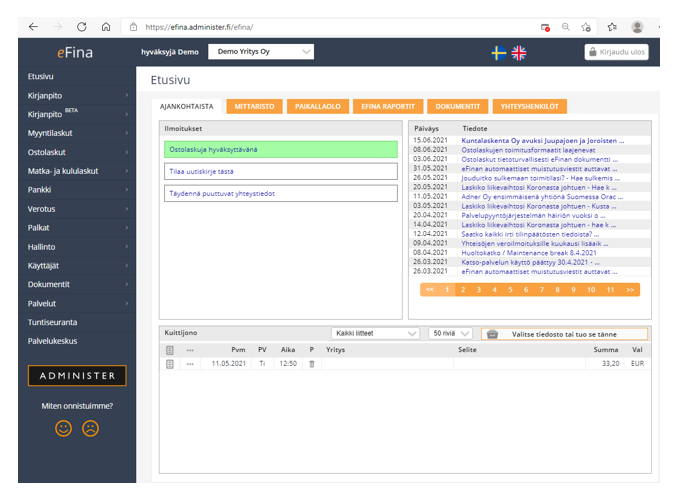
Etusivun dokumentit -osio
Etusivun dokumentit -osion kautta on mahdollista toimittaa liitteitä kirjanpitoon, palkanlaskentaan tai ostoreskontraan.
Dokumentit -osion kautta tositteiden toimittaminen on tietoturvallista ja nämä näkyvät vain tiedoston lisääjälle, pääkäyttäjälle sekä kirjanpitäjälle ja palkka-asiantuntijalle.
Tiedosto lisätään siirtämällä tai hakemalla kansiosta. Tiedostolle valitaan oikea tallennuskansio ja lisätään dokumenttia tarkentava selite (ei pakollinen). Lopuksi tiedosto tallennetaan, jolloin se siirtyy alla olevaan luetteloon.
Luetteloon siirtyvät myös eFina mobiililla kuvatut tiedostot, joiden tallennuskansioksi on valittu taloushallinto, palkkahallinto tai saapunut posti.
Kansion vaihtoehdot:
- Saapunut posti
- Ostolasku (Nämä siirtyvät ostoreskontran tallennusjonoon, josta tallennuksen jälkeen saapuvat hyväksyttäväksi. Nämä eivät näy dokumenttiluettelossa. Kuvaan lisätty selite ei välity eteenpäin.)
- Palkkahallinto (aineisto palkka-asiantuntijalle, mm. työsopimus)
- Taloushallinto (aineisto kirjanpitäjälle, mm. sopimukset ja pöytäkirjat)
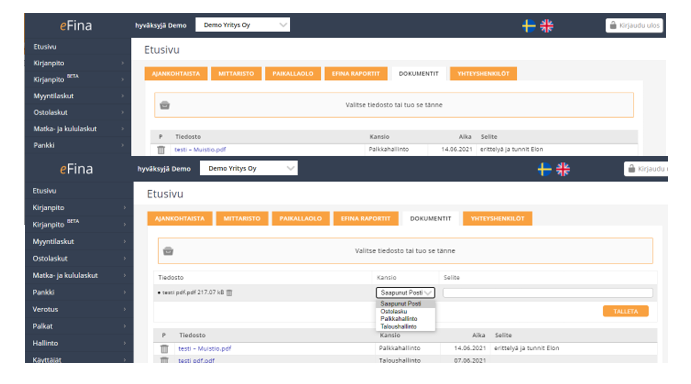
Etusivun kuittijono
Etusivun kuittijonoon tallentuvat eFina Mobiililla kuvatut tiedostot, joiden tallennuskansioksi on valittu kuitit. Kuittijonoon on myös mahdollista selaimen kautta lisätä tiedostoja Valitse tiedosto tai tuo se tänne -ruudun kautta.
Kuittijonon tiedostot näkyvät vain kuitin lisänneelle käyttäjälle. HUOM! Vasta tapahtumalle lisäyksen jälkeen kuitti selitteineen on näkyvissä kirjanpitäjällä.
Kuittijonossa olevia tiedostoja voi esikatsella viemällä hiiren seuraavan ikonin päälle: 
Kolmen pisteen kautta voi lisätä kuitille selitteen ja päivittää tarvittavia muita tietoja. Kirjanpitäjä näkee selitteen käyttäjän lisättyä kuitin tositteelle.
Kun kuitti on lisätty eFinaan ostolaskulle/ matkalaskulle/ pankkitilin tapahtumaan, tiedosto poistuu automaattisesti kuittijonosta. Tiedostojen lisäyksestä em. kohtiin kerrotaan tarkemmin edellisellä sivulla.
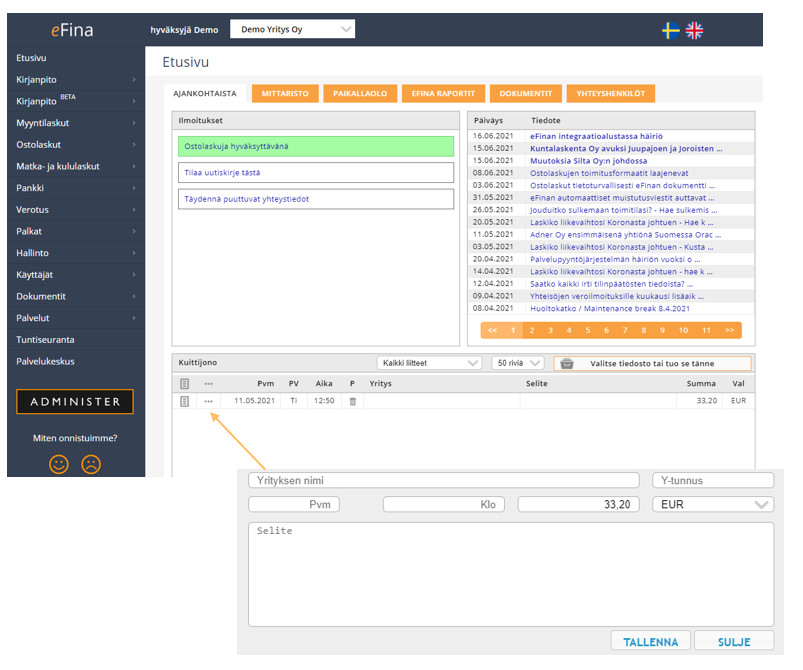
Paikallaolo
Etusivun kautta voidaan määrittää poissaolon ajaksi sijainen. Tätä toimintoa kannattaa käyttää varsinkin silloin, jos toimit ostolaskujen tarkastajana tai hyväksyjänä. Toiminnon avulla uusi lasku siirtyy määrittelemällesi sijaiselle poissaoloaikanasi. Huomaa, että automaattisen siirron myötä pääset itse myöhemmin näkemään kyseiset laskut ja lisäämään niille esimerkiksi liitteitä.
Huom. Laskun asiatarkastus/hyväksyntä määräytyvät laskun tallennusajankohdan perusteella. Jo eFinassa olevan laskun asiatarkastusta tai hyväksyntää ei tällä asetuksella ole mahdollista muuttaa, vaan kyseiset laskut on siirrettävä laskuittain.
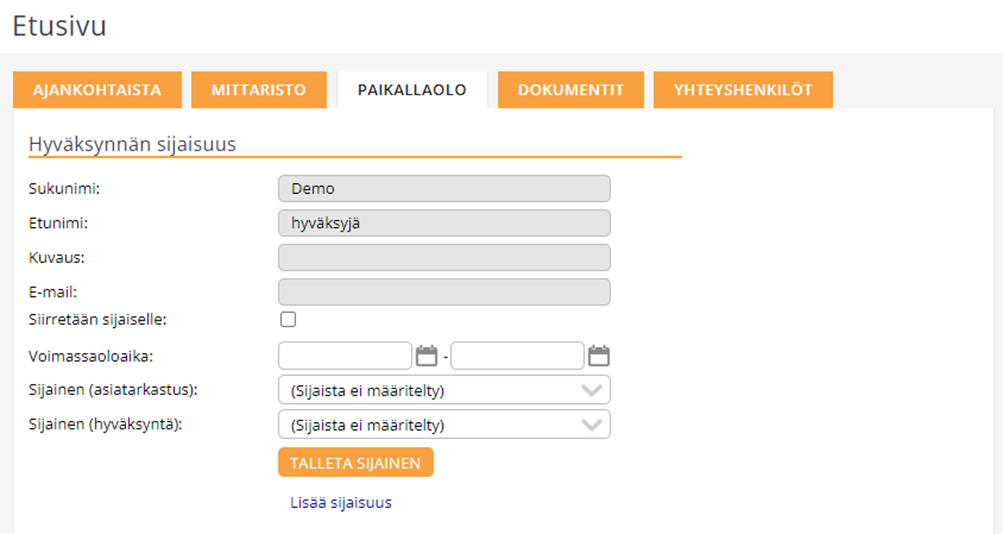
- Siirretään sijaiselle -kenttään lisätään ruksi
- Määritellään poissaolon ajankohta
- Määritellään sijaiset asiatarkastus- ja/tai hyväksyntäkenttään, riippuen olemassa olevista oikeuksista. Jos olet asiatarkastaja sekä hyväksyjä tulee molempiin kenttiin määrittää sijainen, jotta sijaisuuden saa tallennettua.
- Lopuksi tallennetaan, jolloin automaattisesti kyseisen ajankohdan laskut siirtyvät määritellyille sijaisille.
- Sijaistusajankohtia voi tallettaa useamman kerralla. Käytä tällöin Lisää sijaisuus -valintaa.
Jos käyttäjä ei pääse lisäämään itse sijaisuuksia esimerkiksi äkillisen poissaolon takia, yrityksen pääkäyttäjä voi lisätä sijaisuustietoja työntekijöilleen: Ostolaskut -> Asetukset -> Hyväksyjät.